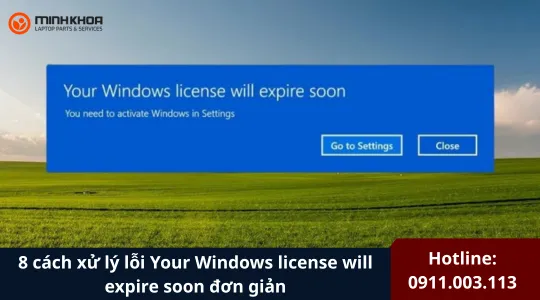Cách cắm thẻ nhớ vào máy tính
Trong thời đại công nghệ số, thẻ nhớ (Memory Card) đã trở thành thiết bị lưu trữ quen thuộc, đặc biệt với những ai thường xuyên sử dụng máy ảnh, camera hành trình, điện thoại thông minh, GoPro hoặc flycam. Tuy nhiên, không phải ai cũng biết cách cắm thẻ nhớ vào máy tính sao cho đúng và an toàn, tránh lỗi không nhận thẻ hay làm hỏng dữ liệu.

Bài viết này sẽ hướng dẫn chi tiết từ A đến Z về cách cắm thẻ nhớ vào laptop hoặc PC, những vấn đề thường gặp và cách khắc phục. Đồng thời, bạn cũng sẽ biết thêm cách chọn đầu đọc thẻ nhớ, cách bảo quản thẻ cũng như những mẹo hữu ích khi sử dụng.
1. Tìm hiểu về thẻ nhớ và cổng đọc thẻ trên máy tính
Trước khi đi vào phần hướng dẫn cắm thẻ nhớ vào máy tính, bạn cần hiểu rõ về các loại thẻ nhớ phổ biến và vị trí khe cắm thẻ trên laptop, PC. Điều này sẽ giúp bạn thao tác nhanh chóng, chính xác, tránh nhầm lẫn gây hư hại thiết bị.
1.1 Các loại thẻ nhớ thông dụng hiện nay
Hiện nay, trên thị trường có nhiều loại thẻ nhớ khác nhau, nhưng phổ biến nhất là:
- Thẻ nhớ SD (Secure Digital Card): Đây là loại thẻ có kích thước lớn nhất, thường dùng cho máy ảnh, máy quay phim, camera hành trình. Kích thước tiêu chuẩn khoảng 32 x 24 mm.
- Thẻ nhớ microSD: Thường dùng trong điện thoại, máy chơi game, flycam, GoPro. Kích thước nhỏ gọn, chỉ khoảng 15 x 11 mm. Muốn cắm vào khe SD thông thường trên laptop, bạn cần dùng adapter chuyển từ microSD sang SD.
- Thẻ miniSD (ít phổ biến): Hiện nay ít được sử dụng, kích thước nằm giữa SD và microSD.
- Thẻ CompactFlash (CF): Thường dùng trong các dòng máy ảnh DSLR chuyên nghiệp, có dung lượng và tốc độ cao.

Lưu ý:
- Khi đọc tài liệu hướng dẫn thiết bị, bạn cần kiểm tra xem thiết bị hỗ trợ loại thẻ nhớ nào để chọn đúng.
- Không nên ép thẻ nhớ microSD cắm trực tiếp vào khe SD vì có thể gây kẹt hoặc hư hỏng.
Bạn có thể quan tâm So sánh ssd và ssd m2
Gọi ngay hotline để nhận được tư vấn nhanh nhất
1.2 Khe cắm thẻ nhớ trên laptop và PC
Hầu hết laptop hiện đại đều được trang bị khe đọc thẻ nhớ SD, nhưng với PC để bàn, thường bạn sẽ cần đầu đọc thẻ nhớ gắn ngoài.
- Laptop: Khe đọc thẻ nhớ thường nằm ở cạnh trái hoặc phải của máy, đôi khi nằm ngay cạnh cổng USB hoặc HDMI. Ví dụ: Laptop Dell, HP, Lenovo, Asus thường có khe SD tiện lợi để cắm thẻ trực tiếp.
- PC để bàn: Đa phần case PC không có khe đọc thẻ sẵn. Bạn cần mua đầu đọc thẻ nhớ qua cổng USB, có thể đọc được nhiều loại thẻ như SD, microSD, CF.
- MacBook: Một số dòng MacBook Pro cũ có khe SD, nhưng các dòng mới từ 2016 trở đi có thể không còn khe này. Khi đó, bạn phải dùng hub chuyển đổi hoặc đầu đọc thẻ ngoài.

2. Cách cắm thẻ nhớ vào máy tính đúng cách
Sau khi đã chuẩn bị thẻ nhớ và thiết bị đọc, bạn có thể bắt đầu thao tác theo hướng dẫn dưới đây. Phần này sẽ được chia thành hai trường hợp: laptop có khe đọc thẻ và máy tính phải dùng đầu đọc ngoài.
2.1 Cách cắm thẻ nhớ vào laptop có khe đọc thẻ
Đây là cách đơn giản nhất vì không cần mua thêm thiết bị phụ trợ. Thực hiện theo các bước sau:
Bước 1: Xác định vị trí khe cắm thẻ. Kiểm tra cạnh bên laptop, khe cắm thường có ký hiệu “SD” hoặc biểu tượng thẻ nhớ nhỏ. Nếu không chắc chắn, bạn có thể tra thông tin model laptop trên website nhà sản xuất.

Bước 2: Chuẩn bị thẻ nhớ. Nếu bạn dùng microSD, hãy lắp vào adapter SD trước khi cắm vào laptop. Kiểm tra phần tiếp xúc kim loại của thẻ nhớ, đảm bảo sạch sẽ, không bụi bẩn hoặc dính nước.
Bước 3: Cắm thẻ đúng chiều. Mặt có logo hoặc chữ thường hướng lên trên (đối với laptop để bàn). Đẩy thẻ từ từ vào khe cho đến khi nghe “tách” hoặc cảm giác vừa khít.
Lưu ý: Không nên dùng lực mạnh, nếu thấy cắm khó khăn, hãy rút ra và kiểm tra chiều cắm.
Bước 4: Kiểm tra trên máy tính. Sau khi cắm, Windows hoặc macOS sẽ tự động nhận diện thẻ. Mở File Explorer (Windows + E) -> chọn This PC -> xem mục Removable Disk hoặc tên thẻ nhớ. Nếu thẻ chưa nhận, bạn có thể tham khảo phần xử lý lỗi thẻ nhớ không nhận bên dưới.
Bạn có thể quan tâm Dung lượng ổ cứng SSD bao nhiêu là đủ?
Gọi ngay hotline để nhận được tư vấn nhanh nhất
2.2 Cách cắm thẻ nhớ vào PC hoặc laptop không có khe đọc thẻ
Nếu máy tính của bạn không có khe đọc thẻ, hãy sử dụng đầu đọc thẻ nhớ ngoài.
Bước 1: Kết nối đầu đọc thẻ với máy tính.
- Cắm đầu đọc vào cổng USB của PC hoặc laptop.
- Đợi vài giây để hệ điều hành nhận diện thiết bị.
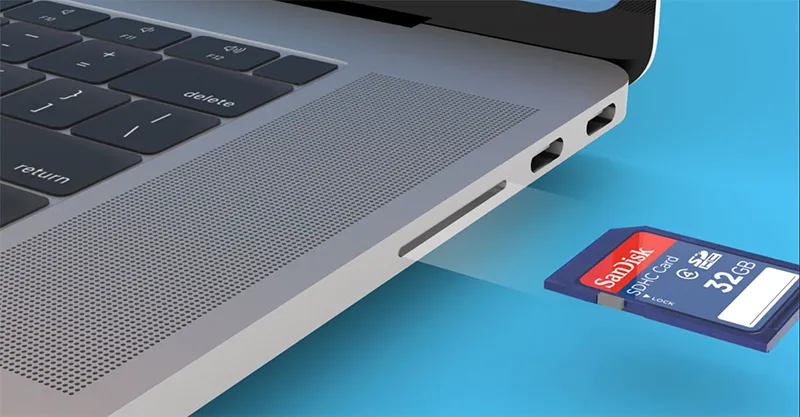
Bước 2: Cắm thẻ nhớ vào đầu đọc.
- Lựa chọn khe phù hợp với loại thẻ (SD, microSD, CF…).
- Đẩy nhẹ thẻ vào đúng chiều cho đến khi khít.
Bước 3: Kiểm tra trong máy tính.
- Mở File Explorer để kiểm tra xem thẻ đã nhận chưa.
- Thẻ sẽ hiển thị giống như một ổ đĩa di động.

2.3 Cách tháo thẻ nhớ an toàn
Để tránh mất dữ liệu hoặc hư hỏng thẻ, bạn nên tháo thẻ đúng cách:
Bước 1: Trên Windows, nhấn vào biểu tượng USB ở góc phải thanh Taskbar -> chọn Eject [Tên thiết bị].
Bước 2: Đợi thông báo Safe to Remove Hardware, sau đó mới rút thẻ.
Bước 3: Với laptop có khe đọc thẻ, nhấn nhẹ vào thẻ để nó bật ra, rồi rút ra từ từ.

3. Cách bảo quản, sử dụng thẻ nhớ và địa điểm mua đầu đọc thẻ uy tín, chất lượng
Để thẻ nhớ hoạt động ổn định và bền lâu, bạn cần chú ý những điều sau:
- Không rút thẻ đột ngột khi đang sao chép dữ liệu.
- Luôn tháo thẻ an toàn bằng chức năng Eject.
- Tránh để thẻ tiếp xúc với nước, bụi hoặc nơi có nhiệt độ cao.
- Định kỳ format thẻ trong thiết bị gốc (máy ảnh, camera) để tối ưu hiệu suất.
- Sử dụng đầu đọc thẻ chất lượng, tránh hàng kém chất lượng dễ gây hỏng thẻ.
Nếu bạn chưa có đầu đọc thẻ hoặc muốn nâng cấp linh kiện máy tính, hãy chọn địa chỉ uy tín để đảm bảo chất lượng.
Bạn có thể quan tâm 6 công cụ sửa lỗi thẻ SD tốt nhất [Free]
Gọi ngay hotline để nhận được tư vấn nhanh nhất

Kho Linh Kiện Minh Khoa là đơn vị chuyên cung cấp:
- Đầu đọc thẻ nhớ chính hãng, đọc được nhiều loại thẻ SD, microSD, CF.
- Linh kiện laptop như RAM, ổ cứng SSD, pin, bàn phím, màn hình.
- Cam kết sản phẩm chính hãng, bảo hành rõ ràng, giá cạnh tranh.
- Hỗ trợ tư vấn và lắp đặt tận nơi.
Nhờ vậy, bạn có thể yên tâm khi mua sắm và sử dụng các thiết bị công nghệ.

4. Câu hỏi liên quan đến cách cắm thẻ nhớ vào máy tính
- Cách cắm thẻ nhớ vào máy tính đúng chiều như thế nào?
Trả lời: Mặt logo hoặc có chữ trên thẻ thường hướng lên trên (đối với laptop đặt trên bàn). Phần mặt tiếp xúc kim loại sẽ quay xuống dưới, hướng vào trong khe cắm. Nếu cắm không khớp, tuyệt đối không dùng lực mạnh mà nên kiểm tra lại chiều cắm. Khi nghe tiếng “tách” hoặc cảm giác thẻ đã khít, nghĩa là bạn đã cắm đúng.
- Có cần cài phần mềm để máy tính đọc được thẻ nhớ không?
Trả lời: Thông thường, Windows và macOS có sẵn driver để nhận thẻ nhớ, nên không cần cài thêm phần mềm. Tuy nhiên, nếu máy tính không nhận thẻ:
- Cập nhật driver thông qua Windows Update.
- Truy cập Device Manager -> cập nhật driver thủ công.
- Với một số đầu đọc thẻ chuyên dụng, bạn có thể tải phần mềm hỗ trợ từ website chính hãng.
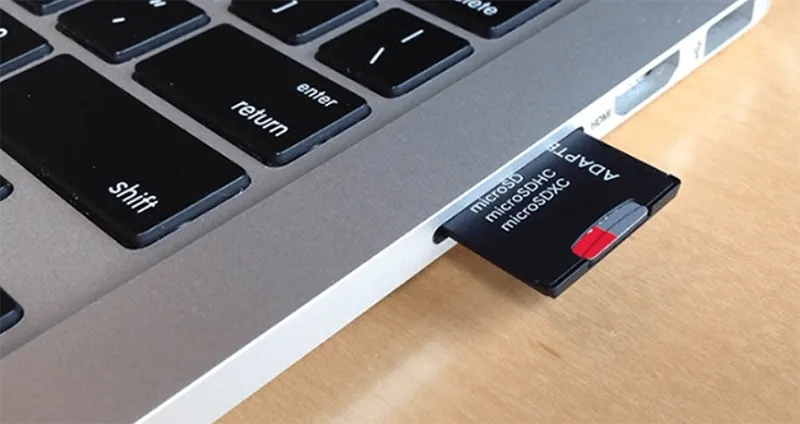
- Có thể dùng cổng USB thay cho khe đọc thẻ trên máy tính không?
Trả lời: Có. Bạn có thể mua đầu đọc thẻ nhớ USB. Chỉ cần cắm vào cổng USB, sau đó cắm thẻ nhớ vào đầu đọc, máy tính sẽ nhận diện thẻ giống như ổ cứng di động. Loại đầu đọc này thường hỗ trợ nhiều loại thẻ như SD, microSD, CF, rất tiện lợi cho người dùng PC hoặc laptop không có khe SD.
- Cắm thẻ nhớ vào máy tính có bị virus không?
Trả lời: Có thể. Nếu thẻ nhớ từng cắm vào thiết bị nhiễm virus, máy tính của bạn cũng có nguy cơ bị lây nhiễm.
- Laptop có khe cắm microSD trực tiếp không?
Trả lời: Một số laptop cao cấp hoặc siêu mỏng có khe cắm microSD trực tiếp, nhưng đa số chỉ có khe SD tiêu chuẩn. Nếu laptop của bạn chỉ có khe SD, bạn cần dùng adapter chuyển đổi từ microSD sang SD để cắm.
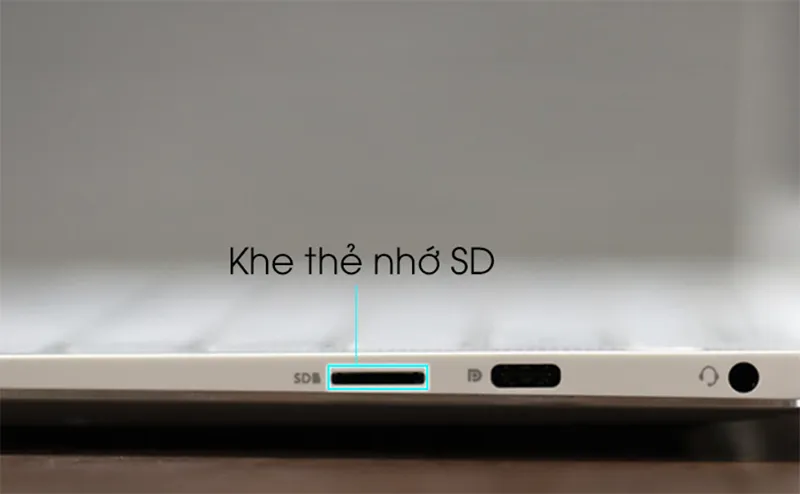
- Cắm thẻ nhớ vào máy tính có cần tháo pin laptop ra trước không?
Trả lời: Không cần. Bạn có thể cắm hoặc tháo thẻ nhớ ngay cả khi laptop đang hoạt động bình thường. Nhưng hãy đảm bảo laptop không đang sao chép dữ liệu khi tháo thẻ. Nên thực hiện thao tác Eject trước khi rút thẻ ra để tránh mất dữ liệu.
Bạn có thể quan tâm BIOS không nhận ổ cứng SSD
Gọi ngay hotline để nhận được tư vấn nhanh nhất
Biết cách cắm thẻ nhớ vào máy tính đúng cách không chỉ giúp bạn sao chép, lưu trữ dữ liệu nhanh chóng, mà còn bảo vệ thẻ nhớ và thiết bị khỏi hư hại. Hãy luôn thao tác nhẹ nhàng, kiểm tra đúng chiều, và nhớ tháo thẻ an toàn sau khi sử dụng. Nếu gặp sự cố như máy tính không nhận thẻ nhớ, hãy kiểm tra các nguyên nhân phổ biến như lỗi khe cắm, driver hoặc virus để xử lý kịp thời. Hy vọng bài viết đã cung cấp đầy đủ kiến thức để bạn có thể cắm thẻ nhớ vào laptop hoặc PC một cách nhanh chóng và an toàn.

Nếu bạn muốn MUA/ THAY LINH KIỆN GIÁ SỈ hoặc LẺ hãy liên hệ chúng tôi. Đội ngũ nhân viên của LINH KIỆN MINH KHOA luôn sẵn sàng hỗ trợ quý khách 24/7.
LINH KIỆN MINH KHOA ĐANG Ở ĐÀ NẴNG
- Điện thoại/Zalo Chat: 0911.003.113
- Facebook: www.facebook.com/linhkienminhkhoavn/
- Địa chỉ: 155 Hàm Nghi, Thanh Khê, Đà Nẵng